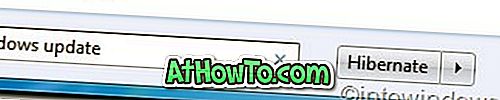Більшість користувачів комп'ютерів володіють принаймні одним зовнішнім жорстким диском у ці дні. Хоча завжди гарна ідея відформатувати зовнішній жорсткий диск з NTFS через його переваги, іноді вам доведеться відформатувати зовнішній жорсткий диск за допомогою FAT32. Наприклад, якщо ви хочете перенести файли з Mac на зовнішній жорсткий диск, потрібно відформатувати диск у FAT32, оскільки Mac OS X не підтримує передачу файлів на диск NTFS (не підтримує записування в NTFS).
Хоча завжди можна клацнути правою кнопкою миші на диску, виберіть Формат, а потім виберіть файлову систему FAT32, Windows не покаже опцію файлової системи FAT32, коли ви намагаєтеся відформатувати диск, який перевищує 32 Гб. Отже, як відформатувати зовнішній диск з ємністю більше 32 ГБ з FAT32?

Є кілька способів відформатувати зовнішній жорсткий диск у FAT32, навіть якщо він перевищує 32 ГБ. Найкращим способом є використання рідної команди Command Prompt для швидкої зміни файлової системи на FAT32. Користувачі, яким не зручно користуватися командним рядком, можуть використовувати такі засоби, як формат FAT32, Seagate DiscWizard (тільки для дисків Seagate) і Acronis True Image Western Digital Edition (підтримує тільки диски WD).
У цьому посібнику ми покажемо вам, як відформатувати зовнішній жорсткий диск з системою FAT32 fie за допомогою нативного командного рядка, а також за допомогою безкоштовного інструменту FAT32 Formatter.
Попередження: Форматування диска призведе до видалення всіх даних на диску. Тому, будь ласка, скопіюйте всі дані на інший диск перед форматуванням диска.
Спосіб 1: Форматування зовнішнього диска з файловою системою FAT32 за допомогою командного рядка.
Крок 1. Відкрийте командний рядок. Для цього можна ввести CMD у вікні пошуку меню "Пуск" (Vista та Windows 7) або на екрані запуску (Windows 8 і Windows 8.1), а потім натиснути клавішу Enter.
Крім того, можна відкрити діалогове вікно Виконати за допомогою логотипу Windows + R, введіть CMD у поле, а потім натисніть клавішу Enter, щоб відкрити командний рядок.

Крок 2: У командному рядку введіть наступну команду і натисніть клавішу Enter.
формат / FS: FAT32 X:
(У наведеній вище команді замініть "X" на букву диска зовнішнього диска. Букву зовнішнього диска можна знайти, відкривши "Комп'ютер" або "Мій комп'ютер").
Вам буде запропоновано ввести ярлик гучності (ім'я диска, як він відображається на комп'ютері). Введіть мітку гучності, натисніть клавішу Enter і, нарешті, натисніть клавішу "Y" (без лапок) для підтвердження.

Спосіб 2: Форматування зовнішнього жорсткого диска за допомогою файлової системи FAT32 за допомогою програмного забезпечення формату FAT32 .
(Оскільки Seagate DiscWizard сумісний лише з дисками Seagate, а Acronis True Image WD Edition підтримує диски WD, ми будемо використовувати програмне забезпечення FAT32 Format, вільне програмне забезпечення, яке підтримує всі диски.)
Крок 1: Відвідайте цю сторінку та натисніть на зображення формату FAT32, щоб почати завантаження програмного забезпечення. Це портативне програмне забезпечення та не вимагає встановлення.
Крок 2. Запустіть інструмент формату FAT32.

Крок 3. Виберіть літеру диска зовнішнього диска, введіть мітку тома для диска, а потім натисніть кнопку Пуск, щоб почати форматування диска за допомогою FAT32. Це воно! Удачі.
Якщо з будь-якої причини FAT32 Formatter не працює на вашому комп'ютері, ви можете використовувати FAT32FileSystem або FAT32 Formatter для тієї самої роботи.